以下の方法でパソコンにブロードバンド接続(または広帯域接続)があるかご確認ください。
ある場合は、続けて切断を行い「はい」へお進みください。
ない場合は、「いいえ」へお進みください。
Windows 10の場合
- 画面左下[Windowsスタート]メニューを右クリックし、[ネットワーク接続]をクリック
- [ブロードバンド接続]があるか確認
ない場合、または「切断」表示の場合は「いいえ」へお進みください。 - [ブロードバンド接続]を右クリックし、[既定の接続を解除]をクリック
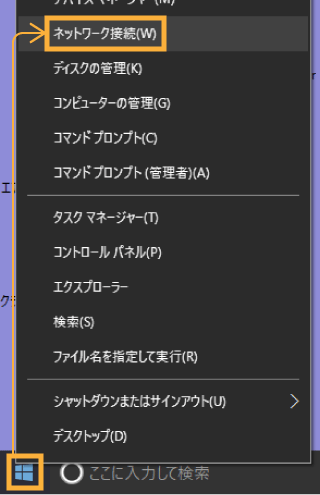
※[ブロードバンド接続]をプロバイダの名前などに変更して設定している場合もあります。
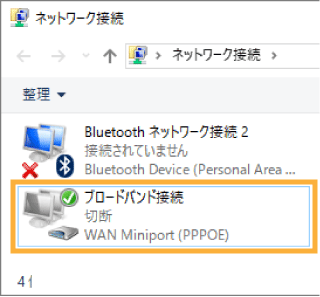
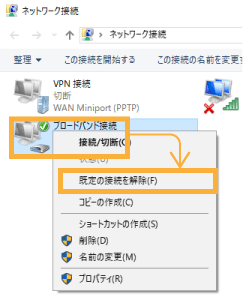
以上で切断設定は完了です。「はい」へお進みください。
Windows 8.1/8の場合
- 画面左下[Windowsスタート]メニューを右クリックし、[ネットワーク接続]をクリック
- [ブロードバンド接続]があるか確認
ない場合、または「切断」表示の場合は「いいえ」へお進みください。 - [ブロードバンド接続]を右クリックし、[既定の接続を解除]をクリック
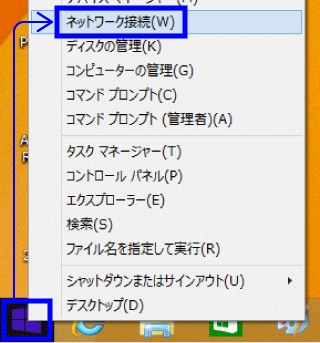
※[ブロードバンド接続]をプロバイダの名前などに変更して設定している場合もあります。
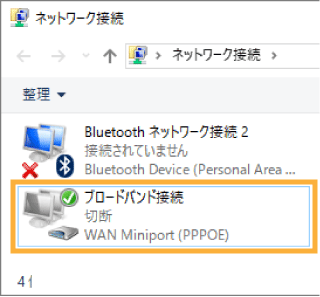
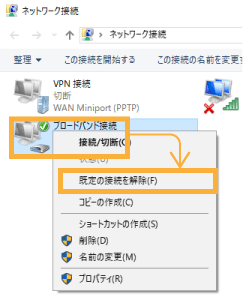
以上で切断設定は完了です。「はい」へお進みください。
Windows 7の場合
- 画面右下の[ネットワーク]アイコンをクリックし、[ネットワークと共有センターを開く]をクリック
- 左側[アダプターの設定の変更]をクリック
- [ブロードバンド接続]があるか確認
ない場合、または「切断」表示の場合は「いいえ」へお進みください。 - [ブロードバンド接続]を右クリックし、[既定の接続を解除]をクリック
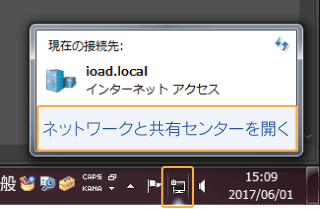
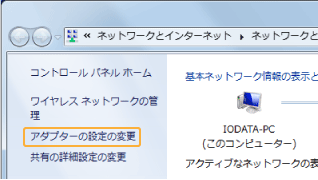
※[ブロードバンド接続]をプロバイダの名前などに変更して設定している場合もあります。
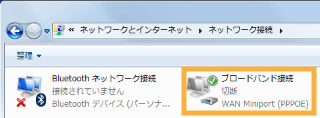
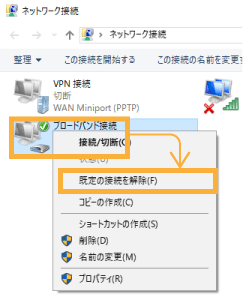
以上で切断設定は完了です。「はい」へお進みください。
macOSの場合
- [システム環境設定]を開き、[ネットワーク]をクリック
- 左側に[PPPoE]の項目があるか確認
※ない場合、または「未接続」「接続されていません」「構成されていません」表示の場合は「いいえ」へお進みください。 - 「接続解除」をクリック
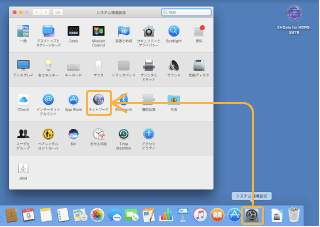
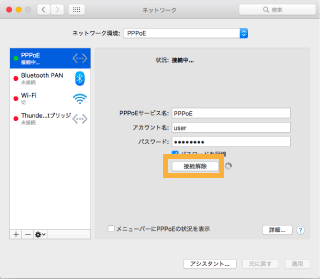
以上で切断設定は完了です。「はい」へお進みください。


 商品一覧
商品一覧

